20 12 2017
Suporte ao Crystal Reports no Visual Studio 2017
Demorou, mas a SAP finalmente liberou uma versão do Crystal Reports com suporte ao Visual Studio 2017! Já faz mais ou menos um mês que o Support Pack 21 foi liberado, mas foi só agora que eu consegui testar a instalação por completo. No vídeo de hoje, veja como estão atualmente as páginas de download da versão gratuita do Crystal Reports e aprenda a adicionar o suporte ao Crystal Reports no Visual Studio 2017:
Página de download do Crystal Reports
Eu já escrevi um artigo uns tempos atrás mostrando como instalar o Crystal Reports no Visual Studio 2013. Além disso, no início do ano eu gravei também uma versão atualizada em vídeo, onde eu mostrei como ativar o Crystal Reports no Visual Studio 2015. Para fechar o ciclo, agora que a SAP liberou uma versão compatível com o Visual Studio 2017, hoje eu mostro para você como ativá-lo nessa edição.
A página de downloads do Crystal Reports para Visual Studio vem sofrendo várias mudanças ao longo dos anos. Hoje em dia, o link oficial é este. Atualmente a SAP está pedindo para que você cadastre o seu e-mail neste link para conseguir baixar o Crystal Reports. Entretanto, no próprio Wiki da SAP eles disponibilizam um outro link que cai direto nos pacotes de instalação:
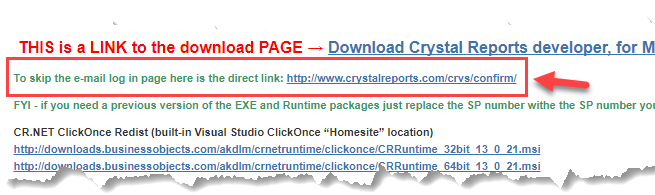
Vou deixar o link aqui para que você consiga clicar e chegar na página de downloads mais facilmente:
http://www.crystalreports.com/crvs/confirm/
Qual arquivo eu devo instalar?
Quando chegamos na página de downloads, temos uma infinidade de opções de pacote de instalação:
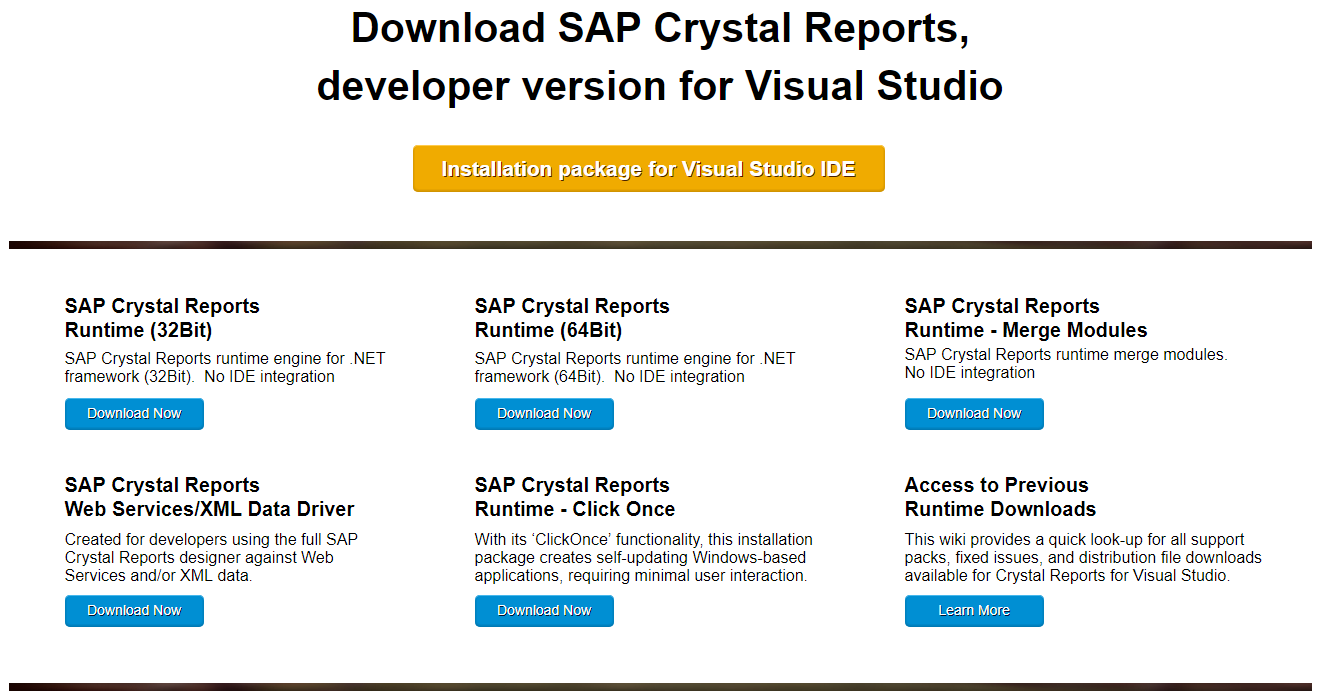
No computador de desenvolvimento, nós temos que instalar o pacote chamado “Installation Package for Visual Studio IDE” (botão amarelo):
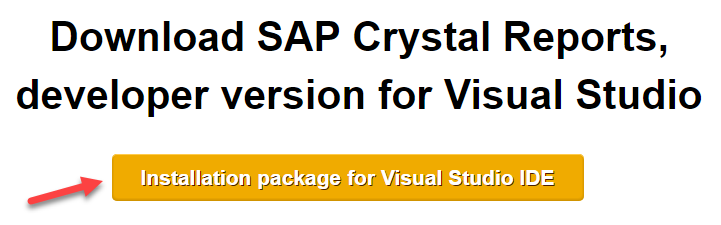
A instalação é bem tranquila, no estilo “next, next, finish“, portanto, não vou comentar nada sobre ela aqui. O único detalhe é que você precisa também instalar a runtime do Crystal Reports depois de ter instalado o suporte ao Visual Studio. O próprio instalador vai sugerir isso na última etapa, porém, ele só vai sugerir a instalação da runtime correspondente à arquitetura do seu computador. Se a arquitetura da sua aplicação for diferente da arquitetura do seu computador (por exemplo, seu computador é 64 bits e a sua aplicação é 32 bits), você terá que instalar a outra runtime manualmente (que é o que eu vou descrever logo abaixo).
E no computador do cliente?
No computador do cliente nós devemos instalar a famosa runtime do Crystal Reports, que são os dois primeiros itens na lista inferior da página de downloads:
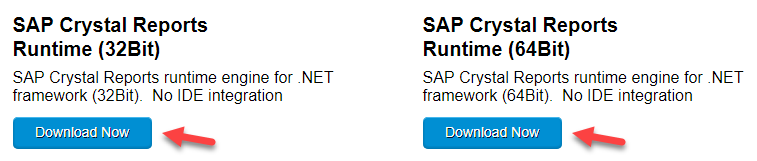
Se a sua aplicação for 32 bits, instale a runtime de 32 bits. Se a aplicação for compilada em 64 bits, instale a runtime de 64 bits. Por fim, se a aplicação for compilada em “Any CPU“, instale a runtime da arquitetura correspondente do computador do cliente (se o computador for 32 bits, instale a runtime de 32 bits e se o computador for 64 bits, instale a runtime de 64 bits).
Como fica depois de instalador
Uma vez instalado o suporte ao Crystal Reports no Visual Studio 2017, você conseguirá adicionar novos relatórios no seu projeto através da opção “Add New Item“. O item do Crystal Reports estará disponível dentro da categoria “Reporting“:
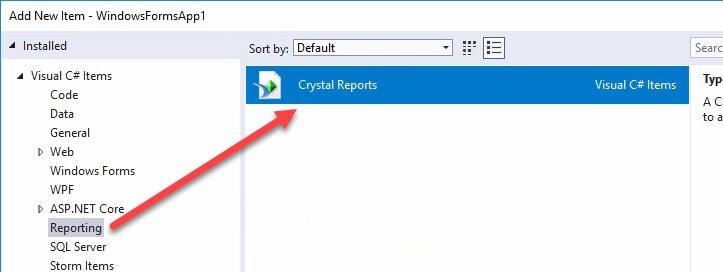
Além disso, você encontrará também o controle do Crystal Reports na caixa de ferramentas, dentro da categoria “Reporting“:
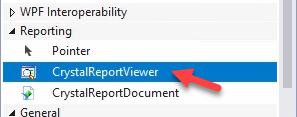
Concluindo
Apesar da página de downloads do Crystal Reports ter mudado significativamente, o processo continua o mesmo das outras versões. No computador de desenvolvimento nós temos que instalar o suporte à IDE do Visual Studio e no computador do cliente nós temos que instalar a runtime. No vídeo de hoje você conferiu todo esse processo.
Antes de me despedir, convido você a inscrever-se na minha newsletter. Ao fazer isso, você receberá um e-mail toda semana sobre o artigo publicado e ficará sabendo também em primeira mão sobre o artigo da próxima semana, além de receber dicas “bônus” que eu só compartilho por e-mail. Inscreva-se utilizando o formulário logo abaixo.
Até a próxima!
André Lima
Photo by Pixabay used under Creative Commons
https://pixabay.com/en/startup-start-up-notebooks-creative-593327/
Song Rocket Power Kevin MacLeod (incompetech.com)
Licensed under Creative Commons: By Attribution 3.0 License
http://creativecommons.org/licenses/by/3.0/
Aprendendo Entity Framework – Parte 1 de N – Introdução ao Entity Framework Até 2018!
Boa tarde, André! Seus tutoriais são excelentes.
Atualizei o pacote Crystal report, no entanto o VS2017 não reconhece meus relatórios anteriores e os novos. Ex.: “Não foi possível encontrar o relatório nos recursos do manifesto. Crie o projeto e tente novamente.”
Olá Jorge, obrigado pelo comentário!
Quando é que você recebe essa mensagem de erro exatamente? Durante a compilação? Você poderia dar mais detalhes? Já tentou criar um projeto novo adicionando um relatório para ver se o problema está na instalação do Crystal ou nesse seu projeto específico?
Abraço!
André Lima
Estou com um problema, quando imprimo um relatorio no Crystal ele não deixa a pessoa minimizar e voltar a tela do sistema, ai a pessoa tem q fechar o Crpt para conferir no pdf de outro software.. tem como fazer isso?
Olá Lucas!
Como assim ele não deixa minimizar? O botão de minimizar o formulário não aparece? Ou está desabilitado? Ou você clica e ele não faz nada? Você poderia explicar melhor?
Abraço!
André Lima
Crystal Reports para Visual studio é gratis?
Olá Apolo!
Sim, a versão do Crystal Reports para Visual Studio é gratuita..
Abraço!
André Lima
André,
Vc nem imagina o quanto me ajuda com essas dicas preciosas.
Andei quebrando a cabeça com o Reportviewer e acabei desistindo. Agora com essas dicas, vou me aventurar no Crystal.
Muito obrigado por sua disponibilidade e prestatividade ao ensinar tudo isso.
Olá Sebastião! Valeu pelo comentário.. Fico feliz por conseguir ajudar.. :)
Abraço!
André Lima
André,
Criando um sistema web que envolva geração de relatórios com Crystal (sendo gratuito para desenvolvimento no VS) eu tenho que ter alguma licença para que meu sistema fique no ambiente de produção? Ou somente isso que seu artigo aborda, as runtimes…
Olá Matheus!
Somente a runtime.. Você precisa instalar a versão correta da runtime no servidor onde a página será hospedada..
Abraço!
André Lima